HTC VIVE市售版装设难度不高但花费时间较长
先前说明整个HTC VIVE从开箱到实际完成架设大致需要花费半小时以上时间,但实际此次依照个人整线、固定两组雷射定位设备Base Station与设定头戴式显示器等配件等流程,虽然许多安装细节已经相当直觉化,但仍可能会使安装时间超过1小时以上。因此相比Oculus Rift、PlayStation VR可能在安装过程显得较为麻烦,不过游玩体验却是三款虚拟实境显示设备较为舒适且具多样表现。

▲HTC VIVE实际安装时间,一般而言会超过原厂所预期的半小时左右长度,毕竟包含整理线材、调整位置等设定都会增加实际安装时间
如先前开箱时候所提,HTC VIVE本身最小工作范围可处于2公尺x 1.96公尺内,最大工作范围则可在距离单组雷射感应设备约5公尺距离,同时也能依照需求选择可自由移动,或是位于固定位置两种使用模式。相比之下,HTC VIVE可自由移动程度远比Oculus Rift、PlayStation VR更高,实际架设过程时间则相对较长,虽然HTC原厂估计最低安装时间约在半小时左右,但整个包含软硬件架设、设定流程仍会超过1个小时以上。
而包含两组雷射定位设备、头戴式显示器与电脑端连接的中继介面,以及电脑主机与屏幕,实际所需电源插座数量至少为5组,因此使用者实际架设HTC VIVE时,除了考量实际空间摆设之外,也要思考电源插座位置是否合适。接下来即可直接下载HTC VIVE设定工具,并且按照指示步骤操作即可完成设定。

▲HTC VIVE主要配件:两组雷射定位设备Basestation、头戴式显示器、两组手持控制器

▲透过盒装内说明文件按部就班即可完成安装

▲虽然HTC说明整个安装流程最快仅需半小时,但实际花费时间可能远超过此长度
按部就班即可简单完成装设,但还是需要花点时间﹍
在HTC VIVE实际装设过程中,使用者可选择将两组雷射定位设备Base Station设置为有线或无线方式连接,透过设备背后按钮将连线状态分别设置为「A」、「B」,使其以有线方式连接,确保两者之间连线稳定度,或是将连线状态设置为「B」、「C」,借此让两组雷射定位设备以无线方式对接,如此一来即可省略拉线的麻烦。
不过,若情况允许的话,其实HTC方面会建议以有线方式建立连线,避免环境其他因素造成无线连接受到干扰。同时也建议将两组雷射定位设备架设在居高点位置,例如可善用家中柜子、适合脚架等方式架设,同时与头戴式显示器、手持控制器之间也尽量不要有任何干扰物品。
而在两组雷射定位设备连接灯号均显示为绿色,即表示两者间已经完成连线,使用者即可继续进行两组手持控制器与头戴式显示器,以及所处空间的设定。

▲雷射定位设备可选择透过支架或脚架等方式固定,基本上只要让可发出雷射光束面能在120度照射范围内追踪到HTC VIVE头戴式显示器与手持控制器即可,此外也尽量避免让表面产生刮痕或造成散射等情况干扰实际追踪效果

▲一般透过脚架架设是最快且最具弹性的架设方式,缺点就是容易占据地面空间

▲将头戴式显示器与电脑端透过中继盒建立连线,安装方式也采用防呆设计避免插错

▲启动手持控制器

▲完成HTC VIVE基本工具设定后,即可透过Vavle Steam平台安装Steam VR
设定HTC VIVE使用空间范围
玩家在设定过程中,基本上有两种设定空间方式,其中包含藉由按住控制器的扳机按钮,并且手持控制器开始沿着所处房间边缘移动,进而拉出贴近真实的设定空间大小,另外也能透过在所处空间的四个边角各点一次,同样可拉出一组设定空间范围,虽然相当简单就能建构一组使用空间,但比较适合房间内摆设较为单纯的情况使用,若环境摆设较为复杂的话,建议还是多花点时间建构较完整的空间结构。
而在设定过程中,系统会要求使用者将手持控制器放在地板上,借此明白雷射定位设备与地板相对高度位置,配合先前建构空间范围即可告知系统完整的移动空间范围。
接着,使用者就能进一步设定头戴式显示器,而过程中除要让系统能配合雷射定位设备感应头戴式显示器所处位置,更必须在头戴式显示器内所显示的虚拟实境操作内容逐一完成设定。至于头戴显示器与电脑主机端的连线,原则上就是按照对应线孔位置安装,基本上应该不会有太大问题。
就整体来看,最费工的部份依然在于两组雷射定位设备架设,其余部分多半仅需按部就班即可完成设定,对于一般稍有电脑组装经验的使用者而言,应该不会有太大难度。

▲Steam VR一开始会询问HTC VIVE实际使用情境,后续也能透过设定更改

▲首先,透过手持控制器指向前方定义面对电脑方向

▲接着将手持控制器放在地面,让系统知晓实际地面所在高度,借此定义虚拟实境中虚拟物件所反应高度位置

▲若刚刚选择在移动空间使用HTC VIVE的话,这个阶段就必须定义实际移动范围,使用者可透过手持控制器「拉」出整体空间范围,或是透过四个端点方式连接成一个长方形的面

▲定义出一个面之后,系统便会自动计算大致上的移动面积,同时使用者也可在此时调整实际选单出现方向

▲完成定义空间后,接下来就必须透过头戴式显示器、手持控制器完成最后设定阶段
透过前镜头Chaperone功能「看见」前方影像
而软体端的设定,除了先前下载的HTC VIVE设定工具,另外就是配合Steam VR进行相关设定,例如决定是否开启前方视讯镜头Chaperone功能,让使用者能在靠近设定空间边缘时自动以接近热成像方式显示前方景象,同时使用者也能透过手持控制器选单按钮呼叫小型彩色屏幕,即可在不取下头戴式显示器情况下「看见」前方影像。
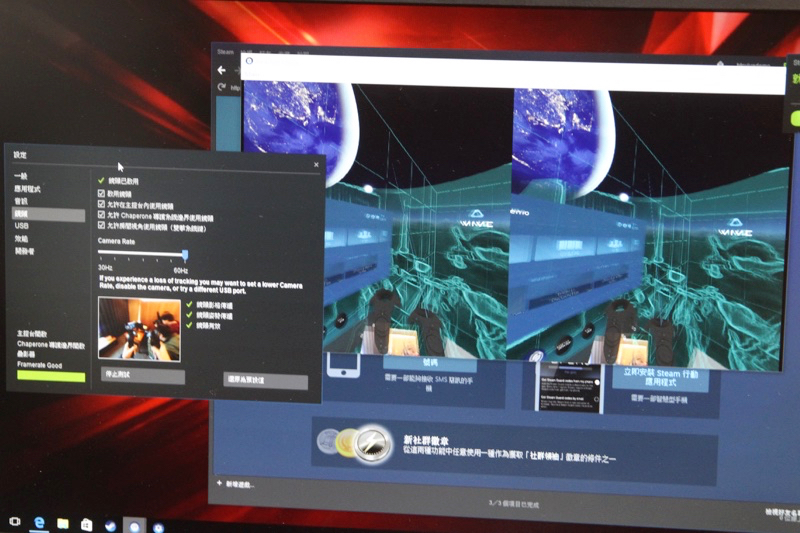
▲可透过前镜头「看见」前方影像的Chaperone功能预设值为关闭,因此必须透过设定手动开启

▲启动之后,一旦使用者靠近定义空间边缘,就会自动显示以类似边缘化色调效果呈现的影像,让使用者确认前方是否有障碍物,但在未靠近空间边缘时,此项功能并不会被自动启动

▲除透过边缘化色调效果呈现之外,在一般使用情况下按下手持控制器按键则可启动单色调拍摄效果,让使用者随时可确认前方影像

▲另外也能透过小型彩色检视画面进行确认,同时不影响原本虚拟实境影像内容检视
看完这HTC VIVE安装教程,安装测试需要30分钟文章如果想购买这篇文章所写的手机请直接联系在线客。如果你对HTC VIVE安装教程,安装测试需要30分钟已经了解啦,可以继续了解一下
高仿苹果,
高仿手表,
高仿浪琴,
高仿浪琴手表


















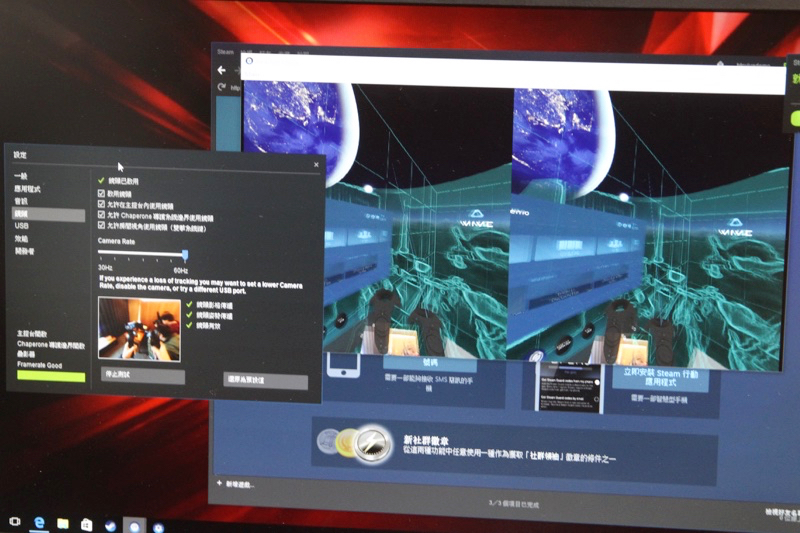






![高仿苹果11PRO 精仿iphone11pro [5.8寸]](images/202006/thumb_img/3458_thumb_G_1591836109054.jpg)